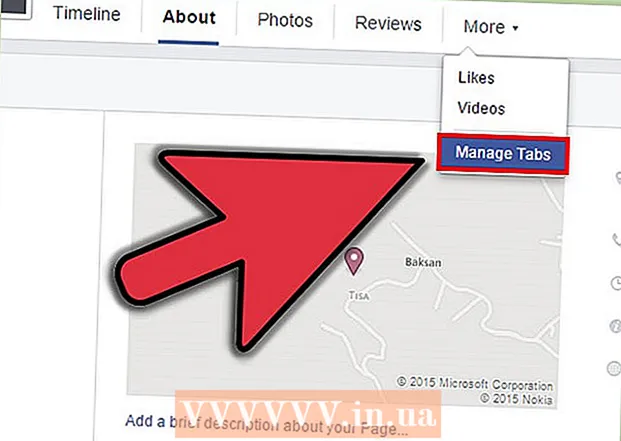Автор:
Roger Morrison
Жасалған Күн:
4 Қыркүйек 2021
Жаңарту Күні:
1 Шілде 2024
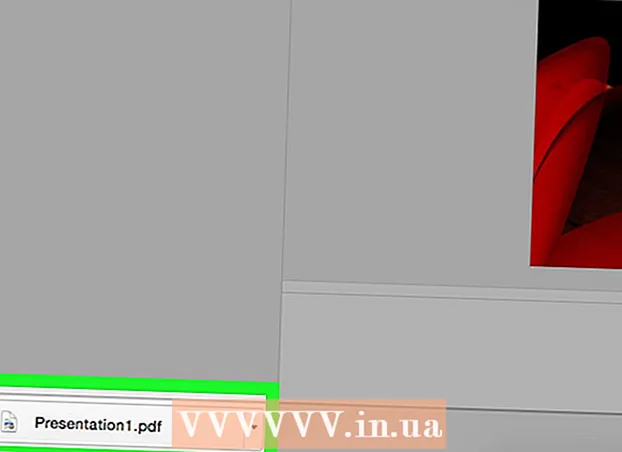
Мазмұны
Бұл wikiHow сізге Microsoft PowerPoint презентациясын PDF форматына қалай экспорттауға немесе оны Google Slides көмегімен түрлендіруге үйретеді.
Басу үшін
2-ден 1-әдіс: PowerPoint бағдарламасын пайдалану
 PowerPoint презентациясын ашыңыз. Сіз мұны қызғылт сары және ақ түсті қолданбаны «» басу арқылы жасай аласызP., «Осыдан кейін сіз басасыз Файл мәзір жолағын басыңыз, содан кейін басыңыз Ашу...
PowerPoint презентациясын ашыңыз. Сіз мұны қызғылт сары және ақ түсті қолданбаны «» басу арқылы жасай аласызP., «Осыдан кейін сіз басасыз Файл мәзір жолағын басыңыз, содан кейін басыңыз Ашу...  басыңыз Файл экранның жоғарғы жағындағы мәзір жолағында.
басыңыз Файл экранның жоғарғы жағындағы мәзір жолағында. басыңыз Экспорттау ... ашылмалы мәзірде.
басыңыз Экспорттау ... ашылмалы мәзірде.- Windows жүйесінде нұқыңыз PDF немесе XPS құжатын жасаңыз содан кейін PDF немесе XPS құжаты.
- Mac жүйесінде «мәзірді нұқыңыз»Файл форматы: « тілқатысу терезесінің төменгі жағында түймесін басыңыз PDF.
 Файл атауын теріңіз.
Файл атауын теріңіз. басыңыз Жариялау (Windows) немесе Экспорттау (Mac). PowerPoint презентациясы сіз көрсеткен жерде PDF құжаты ретінде сақталады.
басыңыз Жариялау (Windows) немесе Экспорттау (Mac). PowerPoint презентациясы сіз көрсеткен жерде PDF құжаты ретінде сақталады.
2-ден 2-әдіс: Google Slides пайдалану
 Бару http://slides.google.com. Сілтемені қолданыңыз немесе веб-шолғышта URL мекенжайын теріңіз.
Бару http://slides.google.com. Сілтемені қолданыңыз немесе веб-шолғышта URL мекенжайын теріңіз. - Егер сіз автоматты түрде кірмеген болсаңыз, алдымен жүйеге кіріңіз немесе ақысыз Google тіркелгісін жасаңыз.
 басыңыз
басыңыз  басыңыз Файл экранның жоғарғы сол жағында.
басыңыз Файл экранның жоғарғы сол жағында. басыңыз Ашық….
басыңыз Ашық…. Қойындыны басыңыз Жүктеу ортасында, терезенің жоғарғы жағында.
Қойындыны басыңыз Жүктеу ортасында, терезенің жоғарғы жағында. басыңыз Компьютерден файл таңдаңыз терезенің ортасында.
басыңыз Компьютерден файл таңдаңыз терезенің ортасында. Түрлендіргіңіз келетін PowerPoint презентациясын таңдаңыз.
Түрлендіргіңіз келетін PowerPoint презентациясын таңдаңыз. басыңыз Файл терезенің жоғарғы сол жақ бұрышында.
басыңыз Файл терезенің жоғарғы сол жақ бұрышында. басыңыз Жүктеу:.
басыңыз Жүктеу:. басыңыз PDF құжаты.
басыңыз PDF құжаты. Құжаттың атын атап, оны нұқыңыз Сақтау. PowerPoint презентациясы PDF құжаты ретінде сақталады.
Құжаттың атын атап, оны нұқыңыз Сақтау. PowerPoint презентациясы PDF құжаты ретінде сақталады.